因为win7系统停止了更新,很多小伙伴被迫选择更新了win10,但是更新以后发现输入法无法设置了,那么我们该如何设置满意的输入法呢?今天小编给大家带来了详细的输入法介绍,在设置和选项里就可以了,具体的一起来看看吧。

1、返回到桌面模式,点击窗口win键,如下图所示
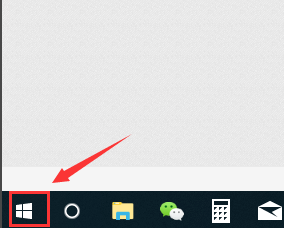
2、在开始菜单点击左侧边栏的设置,如下图所示
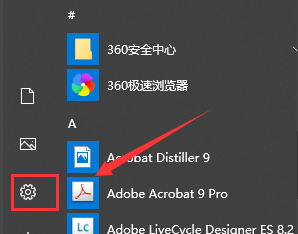
3、进入设置面板,点击时间和语言,如下图所示
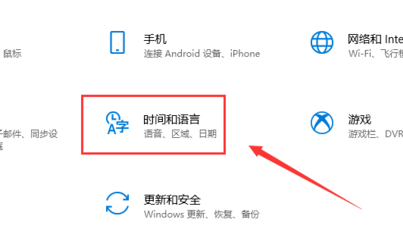
4、接着点击左侧边栏的区域与语言,如下图所示
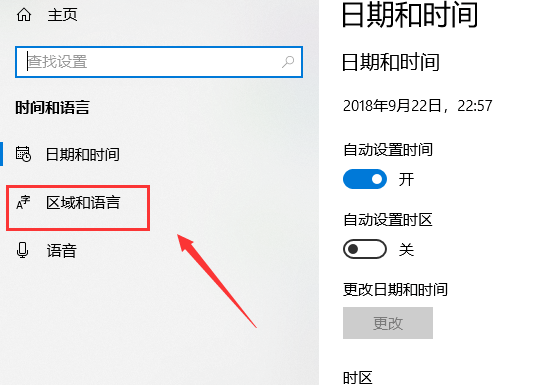
5、在区域语言界面点击中文,如图所示
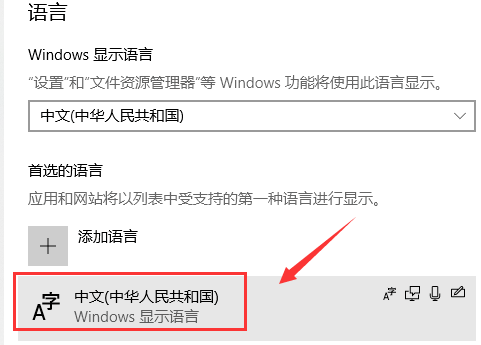
6、在中文弹出选项中点击选项按钮,如下图所示
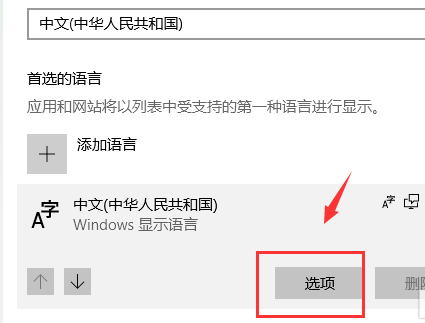
7、最后在键盘下面,点击加号可以添加输入法,点击已有的输入法可以删除,如下图所示
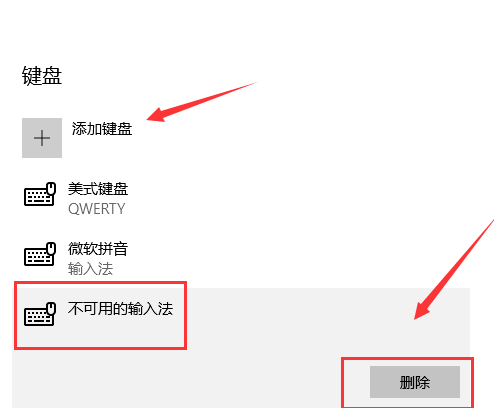
搜狗输入法如何设置声音
搜狗拼音输入法打不出中文
搜狗输入法繁体字怎么切换
以上就是电脑技术网 Tagxp.com为您带来的win10设置输入法的方法,希望可以解决掉您的困惑。想了解更多的问题请收藏电脑技术网 Tagxp.com哟。欢迎您的查看。
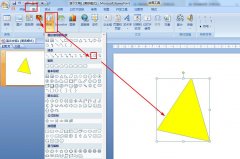 PPT怎么快速绘制渐变色的三角体形状-pp
PPT怎么快速绘制渐变色的三角体形状-pp
一些网友表示还不太清楚PPT怎么快速绘制渐变色的三角体形状,......
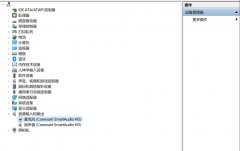 爱奇艺播放器卡顿怎么办-爱奇艺播放器卡
爱奇艺播放器卡顿怎么办-爱奇艺播放器卡
在使用爱奇艺播放器播放视频的时候,老是卡顿,该怎么办呢......
 王者荣耀小乔周瑜520皮肤怎么获得-王者荣
王者荣耀小乔周瑜520皮肤怎么获得-王者荣
马上就是一年一度520的节日,那么今年王者荣耀小乔周瑜520推出......
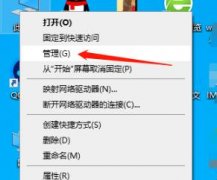 win10三国志14卡顿解决方法
win10三国志14卡顿解决方法
许多的小伙伴在玩三国志14的时候都抱怨说很卡顿非常影响游戏......
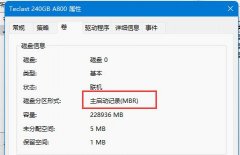 win11硬盘格式mbr还是guid介绍
win11硬盘格式mbr还是guid介绍
很多朋友在安装win11时,遇到了需要手动修改硬盘格式的情况,......

很多用户们在使用电脑的时候,非常讨厌电脑系统会经常性的自动更新,这个问题到底需要怎么去解决呢,快来看看详细的解决教程吧。...
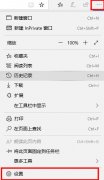
用部分的用户想知道,win10搜索框替换浏览器该怎么操作呢,一般只要将默认应用设置成想要的浏览器即可,那么接下来我们一起看看win10搜索框替换浏览器的方法吧。...

在使用电脑的时候,如果我们打开的窗口太多的话,我们就会习惯性的使用快捷键来来切换我们的任务视图窗口,但是很多的用户们都不清楚到底要怎么去切换,快捷键是什么,那就来看看详细...

win10开机启动文件夹可以让用户直接复制软件进去,开机就会自动启动这些软件,非常的方便不需要任何的设置,下面来一起看看详细的路径文件夹吧。...
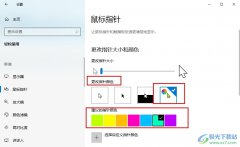
很多小伙伴在使用Win10系统的过程中都喜欢对电脑进行各种个性化设置,例如桌面的壁纸或是电脑的字体以及桌面缩放比例等。除了上述内容之外,我们还可以对链接的鼠标进行个性化设置,更...
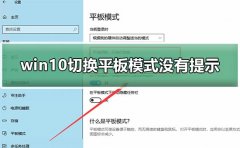
win10平板模式非常的好用,但是很多用户不知道怎么使用,每次切换的时候都会有提示,但是更新了之后切换就没有提示了,下面来看看详细的设置教程吧。...

许多在epicgame上玩游戏的玩家很多都遇到了所有权验证失败的情况,也不知道该如何解决,今天就给你们带来了epicgame所有权验证失败解决方法,一起看看吧。...

自2020年1月14日开始,微软宣布正式停止对win7系统的支持,那么以后将不会对win7系统进行安全修复和更新。而继续使用win7系统将会极大的增加病毒和恶意软件攻击的风险,小编建议更新win10系统...
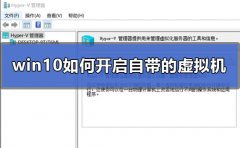
在大家都纷纷开始使用win10系统开始,大家有没有更深入了解win10新增的内置功能呢?今天小编就来跟大家聊一聊win10如何开启自带的虚拟机吧~希望可以给你带来帮助。...

最近很小伙伴发现Win10麦克风打不开,而现如今无论是台式电脑还是笔记本电脑都会带有麦克风的功能,这也为我们提供了大大的方便,但有很多的朋友在使用的过程中会突然发现自己的电脑麦...
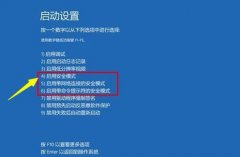
win10更新失败可能是由于很多原因导致,每台电脑的差异性,网络的问题等等,今天小编就给大家带来了几种解决方法,需要的用户快点下载来看看吧。...

Windows 8的一些常用快捷方式使用介绍 1. 关机 这个问题单拿出来有点搞笑,但确实有些朋友不知道,Windows 8中将开始菜单更换为metro界面,关机按钮也同样消失了,我们可以用一下几种方...

一般来说电脑中的图片会以缩略图的形式显示,阅览起来会非常方便。但是有的朋友最近遇到了win11图片不显示缩略图的问题,这可能是由于我们开启了最佳性能,只需要在高级系统设置下将他...

在win10系统使用的过程中,有些用户想要删除自己的账户头像,但是却不知道具体应该怎么删除。这里小编就来告诉大家怎么删除win10的账户头像吧~...
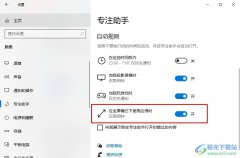
很多小伙伴在使用电脑时都会选择使用Win10系统作为操作系统,因为在Win10系统中,我们可以对电脑进行各种设置,例如给电脑更换壁纸、调整页面缩放比例或是调整屏幕亮度等。在使用Win10系统...